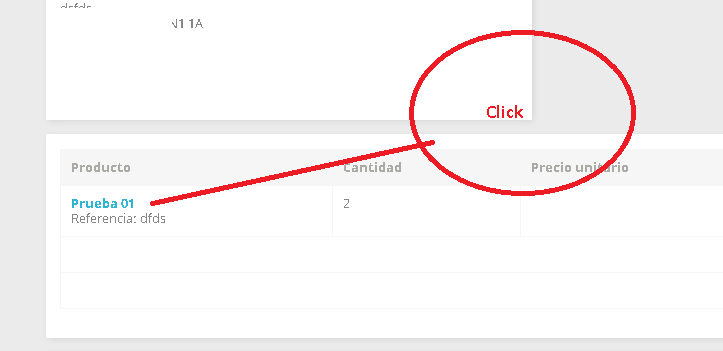Contenido
Introducción (Leer atontados)
Teníamos una guía del 2012 en el blog donde en su momento, estuvimos comentando como crear productos virtuales en Prestashop 1.5
En este documento, vamos a repetir el proceso pero para Prestashop 1.7
Entrar en la gestión de productos en Prestashop 1.7
Entramos en la gestión de productos, desde la pestaña Catálogo -> Productos
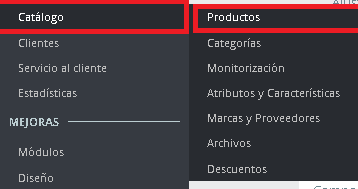
Editamos un producto (a modo de prueba)

Convertir producto en producto virtual
Una vez estamos dentro de la ficha de edición del producto, nos vamos a la parte superior de la ficha de edición y al lado del nombre del producto, vemos un desplegable, en ese desplegable señalamos “Producto virtual”
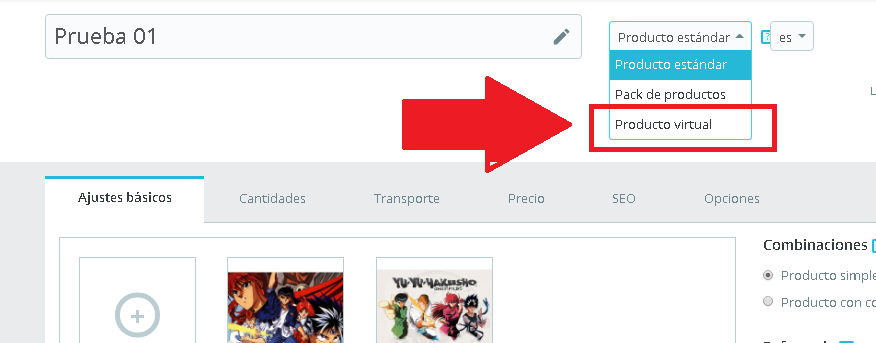
Una vez, que hemos señalado la opción “Producto Virtual”, veremos que tenemos en la ficha de edición la pestaña denominada “Producto Virtual”.
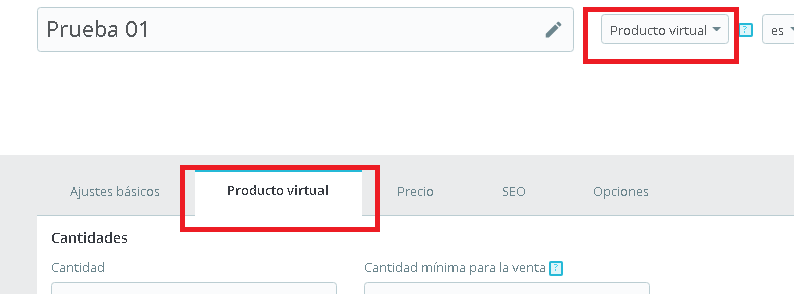
Dentro de la pestaña “Producto Virtual” nos fijamos que tenemos una opción denominada:
¿Tiene este producto un archivo asociado?

Si señalamos que Sí, veremos que nos aparece un formulario en el que podemos definir los siguientes datos:
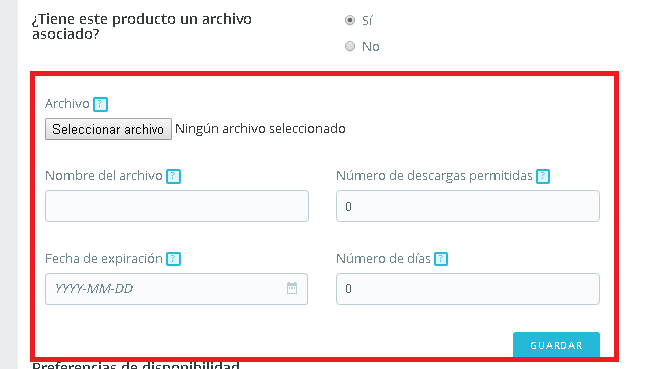
- Archivo -> Aquí subimos el fichero que vamos a vender.
- Nombre archivo -> Nombre del fichero
¿Dónde puede descargar el cliente el producto en Prestashop 1.7?
Recibiremos un email a nuestra cuenta de registro con la siguiente información, donde nos proporciona un enlace para descargar el producto que hemos comprado.
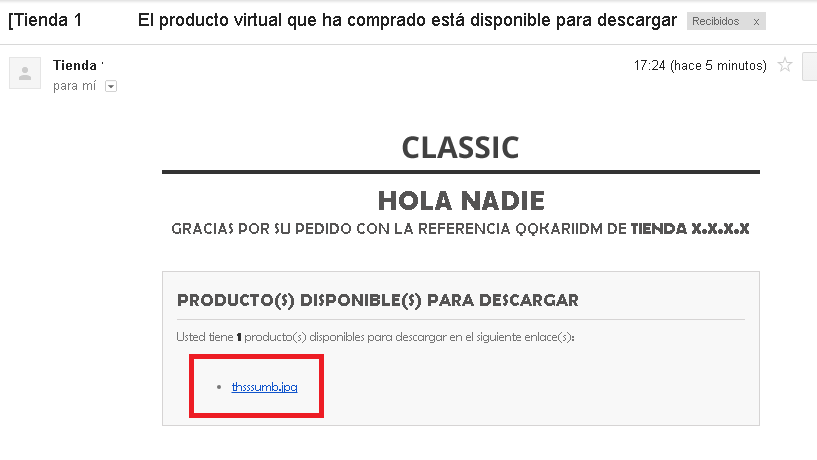
También cuando el cliente acceso su cuenta puede desde su zona de “Historial y detalles de mis pedidos”
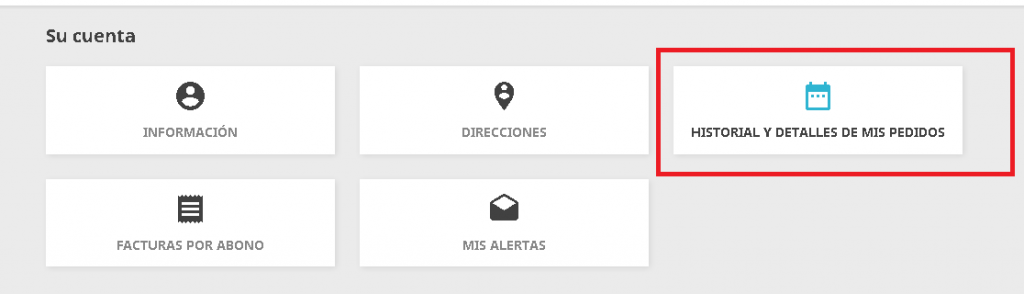
Dentro ver “Detalles de su pedido”
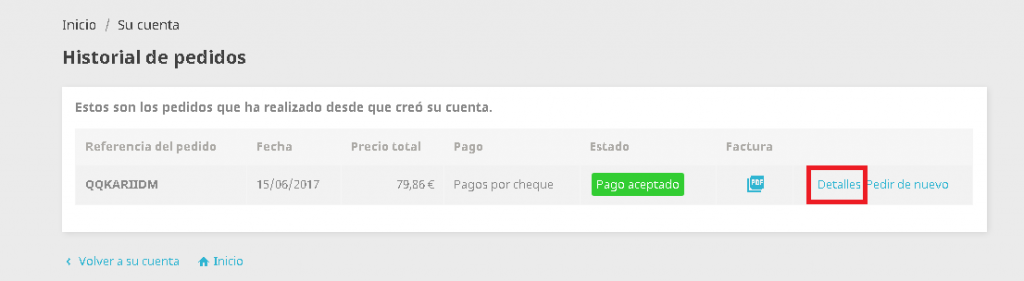
Descargar el producto que ha comprado, al pinchar sobre el nombre de dicho producto.